preglednik Google Chrome vrlo popularan, kao i svi Google proizvodi. Mnogima privlači pažnju jednostavnošću i brzinom rada, ali... Ima jedna stvar, tj. pad "shockwave flash se srušio"— što učiniti i kako riješiti ovaj problem? I kao i uvijek, svaka se pogreška pojavljuje u najneprikladnijem trenutku - kada je otvoreno nekoliko kartica koje sam dugo tražio.
Uzrok bljeskalice s udarnim valom je pogreška
Možda ste primijetili da nakon instaliranja preglednika Google Chrome odmah možete gledati online videozapise bez instalacije dodatne dodatke. I drugi preglednici uvijek traže instalaciju Adobe Flash Igrač zasebno. To je zato što ga Chrome već ima ugrađen Flash Player. A kada je pokrenut, Chrome automatski učitava i svoj ugrađeni Flash Player i onaj koji je prethodno instaliran na sustavu prije Google Chromea. Ispostavilo se da postoji sukob i voila: "shockwave flash se srušio."
Rješenje za Shockwave Flash se srušilo
Idite na Chrome i zalijepite chrome://plugins/ u adresnu traku
Otvorit će se prozor Dodaci. I odmah će flash player biti prvi Adobe Flash Player (2 datoteke).
Kliknite gore desno na +More details i pogledajte sljedeću sliku.
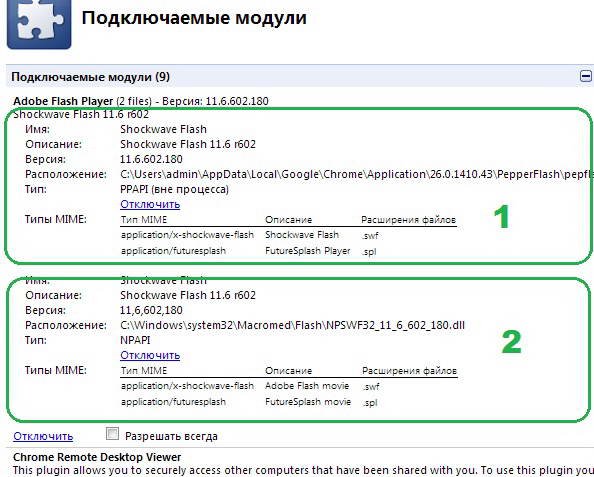
Vidimo dva dodatka Shockwave Flash
Prvi je ugrađen u sam Chrome jer je instaliran u mapi Chrome:
C:\Users\admin\AppData\Local\Google\Chrome\Application\…..
Drugi je ugrađen u Windows C:\Windows\system32\Macromed\Flash\
Dakle, onaj u Chromeu ažurira se zajedno sa samim Chromeom - prilično rijetko. Zatim ćemo ga isključiti - kliknite ispod njega Onemogući.
Ponovno pokrećemo preglednik i pokušavamo raditi.
Ako se ponovno pojavi "shockwave flash has crashed", što da radim?
Zatim pokušavamo onemogućiti drugi dodatak i omogućiti prvi. Ali zapamtite, morate ostati uključeni.
Ako nije pomoglo?
Pokušajte ukloniti Adobe Flash Player. Da biste to učinili, zatvorite sve preglednike, idite na “Upravljačka ploča -> Deinstaliraj programe” u sustavu Windows 7 i deinstalirajte Adobe Flash Player dodatak. Pogledajte pažljivo, morate ga točno ukloniti Uključiti.
Ako radite u drugim preglednicima, tada će vas prilikom gledanja online videa tražiti da instalirate Adobe Flash Player - samo im dopustite i oni će ga sami instalirati Najnovija verzija.
Svaki dan, svaki dan nova verzija Googleov preglednik osvaja sve više bodova u utrci preglednika. Proizvođač redovito objavljuje ažuriranja, zatvara ranjivosti, zakrpa bugove, općenito, obavlja se kolosalna količina posla. No, unatoč svemu učinjenom, ostaje realan problem s radom dodatka Shockwave Flash, odnosno s njegovim povremenim rušenjima, koja, najblaže rečeno, itekako ometaju rad. Situacija ipak nije tako beznadna kako se čini. Pa krenimo...
Pa što je korijen problema?
Htjeli smo najbolje, a ispalo je kao i uvijek - ovim aforizmom najpreciznije možemo opisati problem Shockwave Flasha u Google Chromeu. Naizgled ugrađeno Flash preglednik Player oslobađa korisnika potrebe za dodatnim preuzimanjem i instaliranjem ovog programa - koji problemi mogu biti? Mogu i mogu! Danas rijetko možete vidjeti računalo na kojem je instaliran samo jedan internet preglednik, a tek nešto manje od jednog računala na kojem je taj jedini preglednik Google Chrome. Osim njega, barem postoji Internet Explorer, isporučuje se fino-mekano zajedno s operacijski sustav, a često se i rad na Internetu odvija paralelno iz Opere, Firefoxa i drugih Maxthona i Safarija. Štoviše, apsolutno svi preglednici osim Google Chromea koriste Flash Player instaliran u sustavu.
I tako, kada se Google Chrome pokrene, počinje pokretati sve ekstenzije i dodatke, istovremeno povezujući svoj ugrađeni i instalirani vanjski Flash Player, a kao rezultat imamo neumoljivo “Sljedeći dodatak se srušio: Shockwave Flash”. ..
Kako popraviti pogrešku Shockwave Flash u pregledniku Google Chrome
Budući da problem uzrokuje nekoliko dodataka za Flash Player koji rade u isto vrijeme, bilo bi logično ostaviti samo jedan uključen. Da biste onemogućili nepotrebne Flash Playere, idite na izbornik postavki modula unosom fraze u adresnu traku: chrome://dodaci. Također možete doći do ovog izbornika na sljedeći način: Postavke – Prikaži dodatne postavke– Postavke sadržaja – Onemogućite pojedinačne module. Na vrhu u desnom kutu stranice trebate proširiti ikonu "+ Više detalja", nakon čega vidimo potpunu sliku povezanih modula, uključujući naše Flash dodatke, kojih ima više od jednog. Utvrđivanje koji je od njih ugrađen je bolno jednostavno - u navedenom putu gdje se nalazi ugrađeni dodatak mora postojati “...Google\Chrome\ ...”, sve ostale staze koje to ne sadrže odnose se na na dodatke instalirane na sustavu.
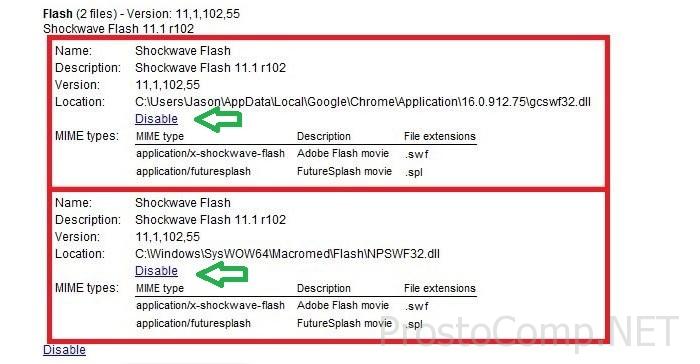 Ako u svom radu koristite samo preglednik Google Chrome, preporučujem da onemogućite sve "vanjske". Flash dodaci. Ako paralelno koristite druge preglednike, bilo bi ispravno onemogućiti odgovarajući ugrađeni dodatak, a onaj koji je instaliran u sustavu ostaviti uključenim (uostalom, on je neophodan za normalan rad drugih preglednika). Da biste onemogućili određeni dodatak, morate kliknuti vezu "Onemogući" u odgovarajućem bloku. Također ne biste trebali zaboraviti na pravovremeno ažuriranje dodatka sa službene web stranice. Imajte na umu da je ugrađeni dodatak ažuriran na najnoviju verziju Google verzija Chrome, stoga održavajte svoj softver ažuriranim!
Ako u svom radu koristite samo preglednik Google Chrome, preporučujem da onemogućite sve "vanjske". Flash dodaci. Ako paralelno koristite druge preglednike, bilo bi ispravno onemogućiti odgovarajući ugrađeni dodatak, a onaj koji je instaliran u sustavu ostaviti uključenim (uostalom, on je neophodan za normalan rad drugih preglednika). Da biste onemogućili određeni dodatak, morate kliknuti vezu "Onemogući" u odgovarajućem bloku. Također ne biste trebali zaboraviti na pravovremeno ažuriranje dodatka sa službene web stranice. Imajte na umu da je ugrađeni dodatak ažuriran na najnoviju verziju Google verzija Chrome, stoga održavajte svoj softver ažuriranim!
Ako gore navedene manipulacije nisu pomogle i problem ostaje, možete pokušati potpuno ukloniti Adobe Flash Player iz sustava. Prvo zatvorite preglednik (sve otvorene preglednike) i koristite izbornik "Deinstaliraj programe". » V « Upravljačke ploče » . Da biste to učinili, također možete koristiti alternativne aplikacije za deinstalaciju nakon uklanjanja, ne bi bilo suvišno očistiti registar i ponovno pokrenuti računalo. Ako uz Google Chrome koristite i druge preglednike koji zahtijevaju Adobe Flash Player, tada ponovno instalirajte njegovu najnoviju verziju. Zatim pokušajte ponovno promijeniti postavke dodatka u izborniku za upravljanje modulima. O tome kako pravilno ukloniti Adobe Flash Player sa svog sustava možete pročitati u članku.
Hardversko ubrzanje kao jedan od razloga padaBljesak Igrač'A
U postavkama Adobe Flash Playera hardversko ubrzanje omogućeno je prema zadanim postavkama. Ponekad ova okolnost može dovesti do nedostataka (artefakata) prilikom reprodukcije videa u pregledniku, a dodatak se također može zamrznuti. U takvim slučajevima možete pokušati riješiti problem tako da onemogućite hardversko ubrzanje Postavke bljeskalice. To možete učiniti na dva načina:
1. Otvorite bilo koji resurs u prozoru preglednika koji ima Flash video. Popularni youtube.com sasvim je prikladan za to. Na bilo kojem videozapisu koji vam se sviđa kliknite desnom tipkom miša i odaberite "Opcije" » . U malom izborniku koji se pojavi poništite okvir uz "Omogući hardversko ubrzanje".
![]() 2. U drugoj opciji, pokušajmo pokrenuti preglednik s inicijalno onemogućenom opcijom hardverskog ubrzanja postavljanjem odgovarajućeg parametra pokretanja aplikacije. Dakle, desnim klikom na prečac našeg preglednika iz Googlea pozivamo kontekstni izbornik i idite na "Svojstva". Odaberite karticu "Prečac" i na samom kraju staze za pokretanje programa dodajte parametar "-disable-accelerated-video".
2. U drugoj opciji, pokušajmo pokrenuti preglednik s inicijalno onemogućenom opcijom hardverskog ubrzanja postavljanjem odgovarajućeg parametra pokretanja aplikacije. Dakle, desnim klikom na prečac našeg preglednika iz Googlea pozivamo kontekstni izbornik i idite na "Svojstva". Odaberite karticu "Prečac" i na samom kraju staze za pokretanje programa dodajte parametar "-disable-accelerated-video".
Pad Flash playera Google preglednici Chrome, Opera i drugi temeljeni na Chrome motoru, popraćeni porukom Shockwave dodatak Bljeskalica ne reagira je prilično česta pojava koja se može pojaviti i kod početnika i kod iskusnog korisnika. U engleskoj verziji program ispisuje pogrešku "Shockwave Flash has crashed".
Razlog za ovaj neuspjeh, u pravilu, je taj što dolazi do sukoba u pregledniku pri pokušaju prikazivanja videozapisa ili animiranih natpisa instalirani flash playeri. Poanta je u tome da u Chrome preglednik i drugi, njegov motor već ima ugrađeni dodatak odgovoran za reprodukciju Flasha. Istodobno, korisnici često dodatno instaliraju još jedan, na primjer, iz Adobea ili Macromedia. Sukladno tome, kada pokušavaju reproducirati video, ove dvije biblioteke ne mogu odlučiti koja će od njih to učiniti. Kao rezultat toga, flash dodatak se ruši i odgovarajuća poruka navodi da ne reagira.
Kako popraviti pogrešku Flash Playera u Chromeu
Rješenje ovog problema zapravo je vrlo jednostavno. Pokrenite web-preglednik Chrome i upišite ovo u adresnu traku:
chrome://dodaciPa ćemo otvoriti popis instaliranih dodataka preglednik:
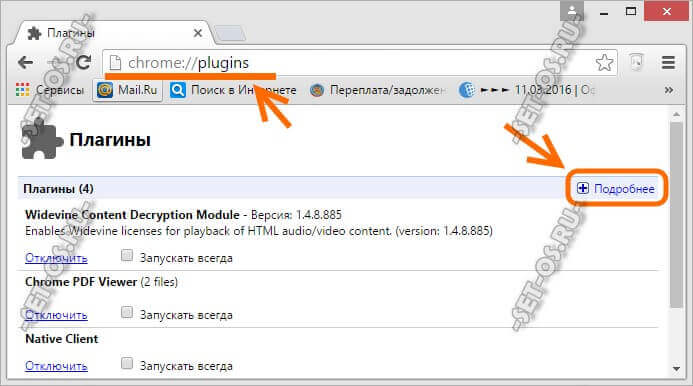
Na stranici koja se pojavi, u gornjem desnom kutu, kliknite na znak plusa “Više” kako biste proširili sve informacije o instaliranim bibliotekama.
Sada se pomičemo kroz popis modula i pronalazimo liniju Adobe Flash Player(Adobe Flash Player). Ako postoji "2 datoteke" u zagradi s desne strane, tada se pojavljuje pogreška "Shockwave Flash ne reagira" 100% zbog sukoba.
Sljedeći korak je pokušati onemogućiti ugrađeni player koji dolazi izvorno ugrađen u internetski preglednik. Nalazi se u mapi aplikacije i zove se njegova biblioteka pepflashplayer.dll:
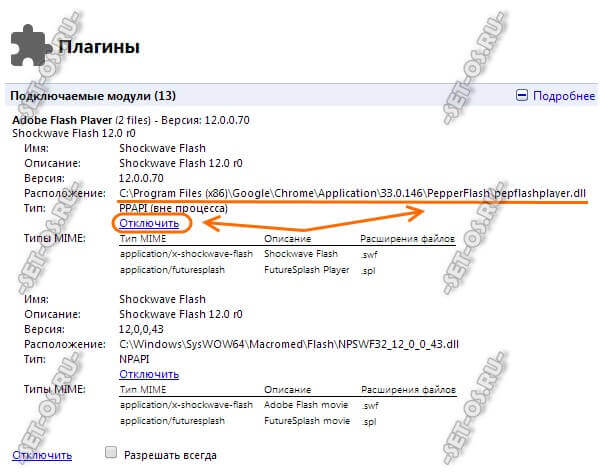
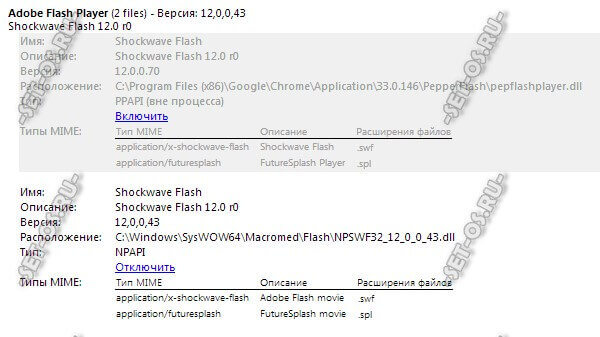
Odnosno, omogućen je samo jedan Flash dodatak, drugi je onemogućen. Ponovno pokrenite Chrome. Provjera video reprodukcije. Na primjer, na YouTubeu ili RuTubeu.
Nije pomoglo, a flash player se i dalje ruši? Onda pokušajmo učiniti suprotno - omogućimo ugrađeni modul i onemogućimo onaj treće strane.
U pravilu morate zaraditi novac na jednu ili drugu metodu.
Komentar: Ako imate instaliran samo jedan takav dodatak i on se povremeno ruši, morate pokušati preuzeti najnoviji Adobe verzija Flash Player i instalirajte ga prema uputama.




